SIFLOWER射频测试手册
目录
- SIFLOWER射频测试手册
1 介绍
本文基于公司SIFLOWER芯片方案介绍Openwrt系统下手动及使用ATE工具测试产品射频性能,包括TX/RX两方面测试,帮助客户或使用者了解和评估产品射频性能。本文档只介绍command测试操作方法,至于对产品进行校准,请使用PCBA产测工具
2 环境准备
| 序号 | 设备名称 | 型号 | 用途 | 数量 | 备注 |
|---|---|---|---|---|---|
| 1 | 待测产品 | 任意 | 待测设备 | 1 | 待测板子须具备ATE测试功能的Openwrt环境 |
| 2 | 测试电脑 | 任意 | 用于测试操作 | 1 | |
| 3 | 综测仪 | 任意 | 用于完成TX/RX测试 | 1 | 具备11a/b/g/n/11ac协议要求的双频综测仪 |
| 4 | RF线缆 | 任意 | 用于搭建测试环境 | 5 | 频率要求支持到6G |
| 5 | 串口线 | 任意 | 用于发送command控制板子 | 1 |
3 SIFLOWER 协议命令参数说明
3.1 Band参数说明
| Band | wlan0 | wlan1 |
|---|---|---|
| 频段 | 2.4G | 5G |
3.2 Mode参数说明
| 值 | 0 | 2 | 4 |
|---|---|---|---|
| 模式 | 11a/b/g | 11n | 11ac |
3.3 DataRate参数说明
- 当帧格式为11b时:
| 值 | 0 | 1 | 2 | 3 |
|---|---|---|---|---|
| DataRate(Mbps) | 1 | 2 | 5.5 | 11 |
- 当帧格式为11g时:
| 值 | 4 | 5 | 6 | 7 | 8 | 9 | 10 | 11 |
|---|---|---|---|---|---|---|---|---|
| DataRate(Mbps) | 6 | 9 | 12 | 18 | 24 | 36 | 48 | 54 |
- 当帧格式为11a时:
| 值 | 0 | 1 | 2 | 3 | 4 | 5 | 6 | 7 |
|---|---|---|---|---|---|---|---|---|
| DataRate(Mbps) | 6 | 9 | 12 | 18 | 24 | 36 | 48 | 54 |
- 当帧格式为11n时:
| 值 | 0 | 1 | 2 | 3 | 4 | 5 | 6 | 7 |
|---|---|---|---|---|---|---|---|---|
| DataRate(Mbps) | MCS0 | MCS1 | MCS2 | MCS3 | MCS4 | MCS5 | MCS6 | MCS7 |
- 当帧格式为11ac HT20MHz时:
| 值 | 0 | 1 | 2 | 3 | 4 | 5 | 6 | 7 | 8 |
|---|---|---|---|---|---|---|---|---|---|
| DataRate(Mbps) | MCS0 | MCS1 | MCS2 | MCS3 | MCS4 | MCS5 | MCS6 | MCS7 | MCS8 |
- 当帧格式为11ac HT40/HT80 MHz时:
| 值 | 0 | 1 | 2 | 3 | 4 | 5 | 6 | 7 | 8 | 9 |
|---|---|---|---|---|---|---|---|---|---|---|
| DataRate(Mbps) | MCS0 | MCS1 | MCS2 | MCS3 | MCS4 | MCS5 | MCS6 | MCS7 | MCS8 | MCS9 |
3.4 BandWidth参数说明
| 值 | 0 | 1 | 2 | 3 |
|---|---|---|---|---|
| BandWidth | 20MHz(11a/b/g) | 20MHz(11n/ac) | 40MHz(11n/ac) | 80MHz(11ac) |
3.5 Frame BandWidth参数说明
| 值 | 0 | 1 | 2 | 3 |
|---|---|---|---|---|
| BandWidth | 20MHz(11a/b/g) | 20MHz(11n/ac) | 40MHz(11n/ac) | 80MHz(11ac) |
注意:测试时BandWidth参数与Frame BandWidth参数保持一致。
4 SIFLOWER 协议命令组成及说明
本部分包括TX与RX测试两部分,命令为上文3小节所描述的参数组成。
4.1 TX 测试命令
| 命令头部 | Tx_Frame_longth | Freq | Center-freq | BW | Frame-BW | Mode | DataRate | Guard Interval | band save | Power_level | 命令尾部 |
|---|---|---|---|---|---|---|---|---|---|---|---|
| ate_cmd Band fastconfig | -l 发射帧长度 | -f 频率 | -c 中心频率 | -w 带宽 | -u 帧带宽 | -m 模式 | -i 速率 | -g 传输间隔 | -B gaintable选择 | -p gain | -y |
如上TX命令结构:
- Band代表wlan0/wlan1;
- 传输间隔代表Short GI或者Long GI,分别用1和0表示; short gi:1
long gi:0 - 天线选择
1为一路 2为二路,代表将此gain值存储到哪路 power_save_ant.txt或者从哪路校准表读取 ,只起保存和读取校准表索引的作用。 - gain代表TX功率发射gain等级,0~15可选;
如想要控制板子做11ac 40M ,5500信道,速率为MCS9,增益等级为15的短距发射,命令结构如下:
ate_cmd wlan1 fastconfig -l 1024 -f 5500 -c 5510 -w 2 -u 2 -m 4 -i 9 -g 0 -B 1 -p 15 -y
如控制板子停止TX,使用如下指令:
ate_cmd wlan1 fastconfig -q
注意:停止2.4G与5G 时wlan参数不同。
4.2 RX测试命令
| 命令头部 | Freq | Center-freq | BW | Frame-BW | 命令尾部 |
|---|---|---|---|---|---|
| ate_cmd Band fastconfig | -f 频率 | -c 中心频率 | -w 带宽 | -u 帧带宽 | -r |
如上RX命令结构:
- Band代表wlan0/wlan1;
- 带宽与帧带宽相一致。
如综测仪发射20MHz,中心频率为5180的信号,板端通过以下指令开始接收和查看RX接收情况
ate_cmd wlan1 fastconfig -f 5180 -c 5180 -w 0 -u 0 -r
查看结果
ate_cmd wlan1 fastconfig -R
控制板子停止RX,使用如下指令:
ate_cmd wlan1 fastconfig -k
注意停止2.4G与5G 时wlan参数不同。
5 SIFLOWER 方案手动测试
测试拓扑如下:

如图:
- PC1通过网线连接综测仪;
- 综测仪与板子天线之间用RF线缆连接;
- PC2通过串口线连接板子,用于控制板子。
5.1 XO校准(频偏校准)
完成上面的准备工作后,测试开始。然后观察串口打印信息,等待板子启动完毕后在串口工具界面输入ate_init
- 输入下面的命令发送调制信号2412.
ate_cmd wlan0 fastconfig -l 1024 -f 2412 -c 2412 -w 1 -u 1 -m 2 -i 7 -g 0 -B 1 -p 12 -y
使用仪器测量频偏.
输入下面的命令调整频偏,通过仪器可观察变化。其中value的值需要不断调整修改,不同的值会影响频偏的变化,然后观察频偏结果,当频偏小于5ppm后,进行步骤 4
调整策略:
首先设置一个初始值0x00
如果频偏大于0,则从0x00开始,然后每次在之前的基础上增加0x01. 比如第一次设置0x02,第二次0x03,第三次0x04(最大到0x3f)….直至频偏到正常范围
如果频偏小于0,则从0xc0开始,然后每次在之前的基础上增加0x01. 比如第一次设置0xc2,第二次0xc3,第三次0xc4(最大到0xff)….直至频偏到正常范围
ate_cmd wlan1 fastconfig -O value
使用指令时value参数值,必须是用10进制,需要转换一下,0x14 则value写20
- 输入下面的命令储存校准值,比如校准好频偏后value结果为31,则需要将31转化为16进制0x1f进行保存
ate_cmd save 0x1f1f
- 输入下面的命令停止发送,完成XO校准。
ate_cmd fastconfig -q
5.2 SIFLOWER 方案手动TX测试
天线控制指令
在使用ate_cmd指令之前,需要先使用ate_init指令进行初始化,可以在初始化时增加参数对天线进行控制
ate_init //默认打开四路天线
ate_init lb1 //打开lb1
ate_init lb2 //打开lb2
ate_init hb1 //打开hb1
ate_init hb2 //打开hb2
也可以在ate_init之后 通过ate_cmd切天线
1,ate_init
2, 选择要使能的天线
ate_cmd wlan0 fastconfig -T 0x33 使能LB1
ate_cmd wlan0 fastconfig -T 0xCC 使能LB2
ate_cmd wlan1 fastconfig -T 0x33 使能HB1
ate_cmd wlan1 fastconfig -T 0xCC 使能HB2
注意切换天线不要过于频繁,在单路下完成所有测试再切换另外一路即可
测试流程
如上测试拓扑搭建完成后,给板子上电,然后观察串口打印信息,等待板子启动完毕后在串口工具界面输入ate_init,如下图:
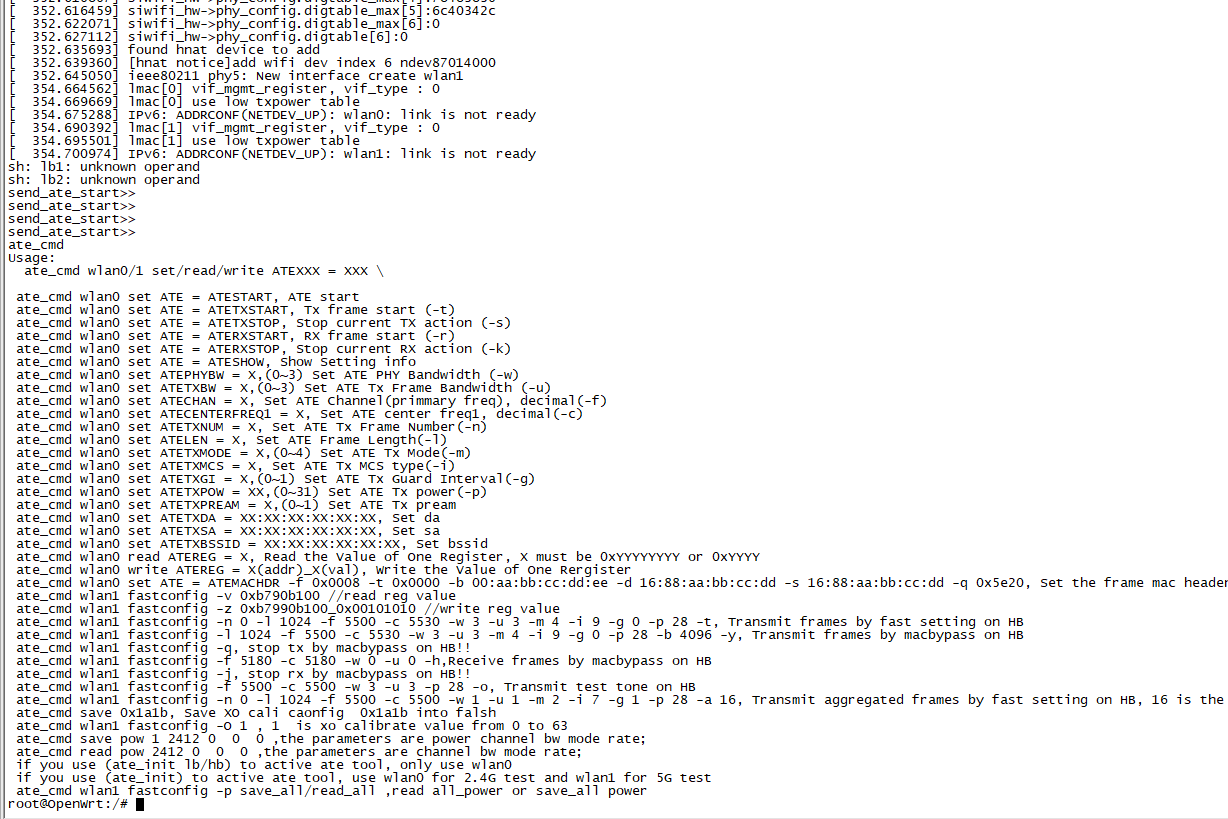
等待大约10秒,板子ate_init成功,如下图:
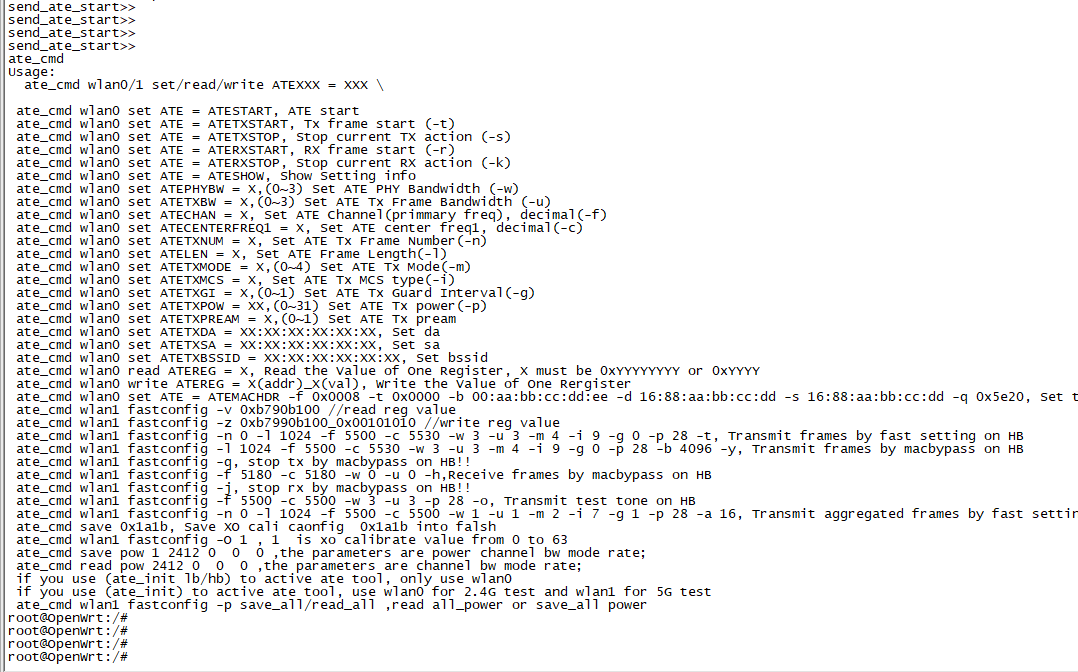
在串口工具界面输入如4.1小节的TX Start测试命令,板子即进入TX工作模式,
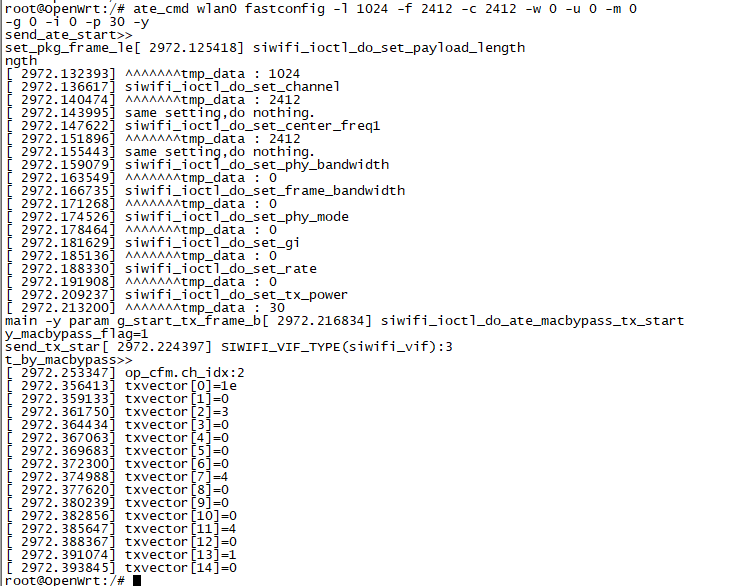
借助综测仪自带工具,如极致汇仪的WLAN Meter查看TX发射情况,正常发送如下图:
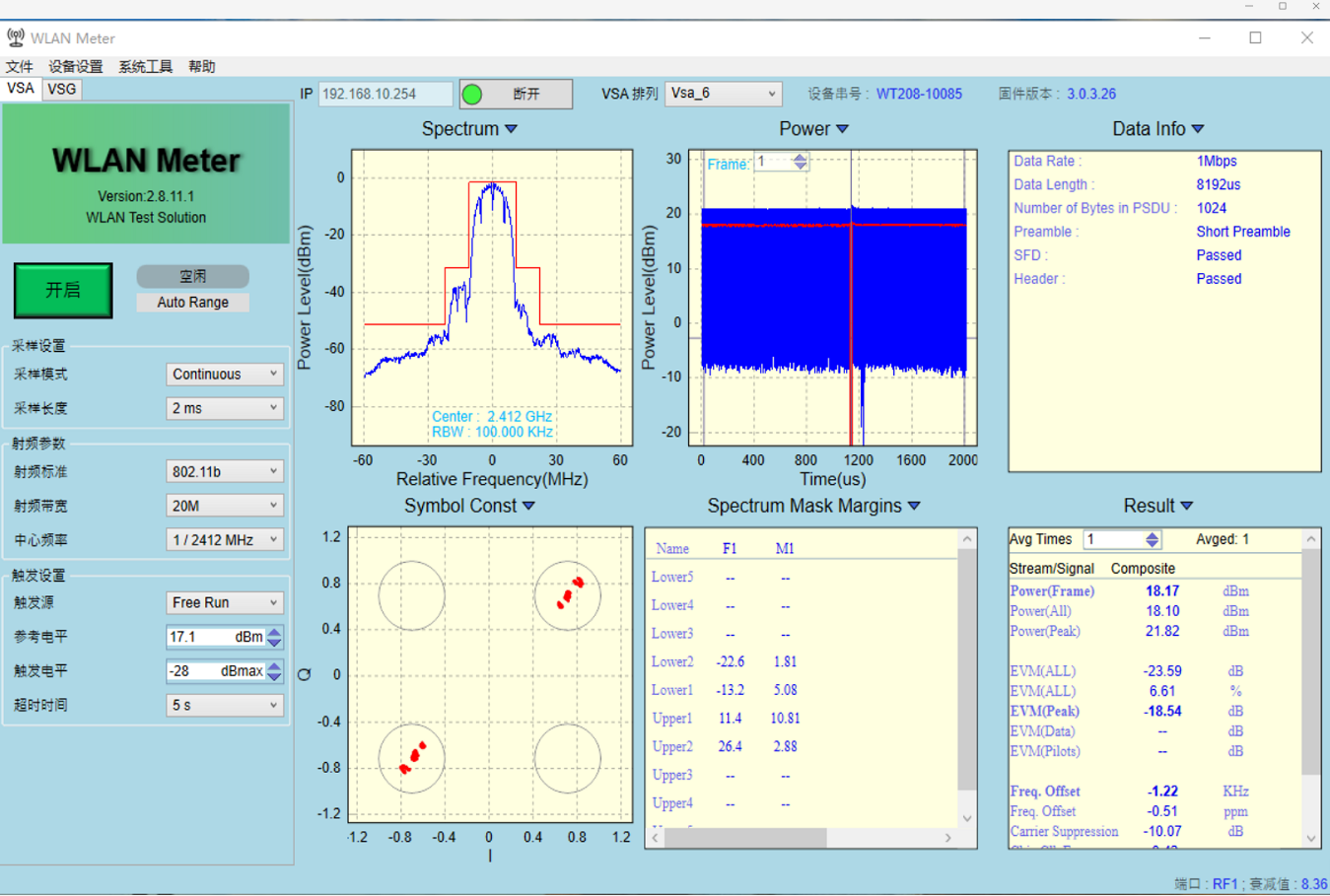
注意:当要控制板子由一个TX状态切换到另一个TX状态,如查看另一个信道或频率的TX情况时,请先在原TX状态下停止板子发射,更改TX参数后再在控制板子发射。
- 单载波指令
如果需要发送单载波
- 比如5G天线1路5500信道的80M带宽的单载波,使用如下命令
ate_cmd wlan1 fastconfig -f 5500 -c 5530 -w 3 –u 3 –p 31 -V 65 –o
注意:
-V 65 代表 ant0
-V 66 代表 ant1
采样的时候需要和中心频率一致
停止发送单载波
ate_cmd wlan1 fastconfig -x
- 比如2.4G天线2路的2437信道40M带宽单载波,使用如下命令
ate_cmd wlan0 fastconfig -f 2437 -c 2437 -w 2 –u 2 –p 31 -V 66 –o
停止发送单载波
ate_cmd wlan0 fastconfig -x
- mino发送
在正常ate_cmd指令增加 -V 97参数,如下
##5G 11ac MCS0 80MHz
ate_cmd wlan1 fastconfig -l 1024 -f 5180 -c 5210 -w 3 -u 3 -m 4 -i 0 -g 0 -p 10 -V 97 -y
##5G 11ac MCS9 80MHz
ate_cmd wlan1 fastconfig -l 1024 -f 5180 -c 5210 -w 3 -u 3 -m 4 -i 9 -g 9 -p 10 -V 97 -y
停止发送
ate_cmd wlan1 fastconfig -q
5.3 SIFLOWER 方案手动RX测试
- 板子启动后参照5.1先行让板子进入ATE测试模式
- 使用如下命令让板子开始进入接收状态
ate_cmd wlan1 fastconfig -f 5180 -c 5180 -w 0 -u 0 -r
- 此时使用综测仪发送要测试的wifi信号
- 使用如下指令查看接收结果
ate_cmd wlan1 fastconfig -R
测试结果如下图:
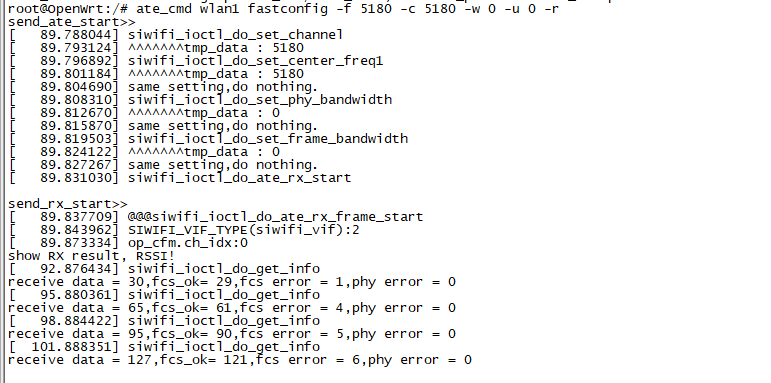
注意:当要控制板子由一个RX状态切换到另一个RX状态,如查看另一个信道或频率的RX情况时,请先在原RX状态下停止板子接收,更改RX参数后再在控制板子进入接收状态。
- 接收停止指令
ate_cmd wlan1 fastconfig -k
6 SIFLOWER 方案ATE工具测试
本节介绍一个SIFLOWER 方案ATE测试工具,测试结果与上文提到的手动命令测试方式一致,使用工具旨在简化使用人员操作复杂的命令组合,达到同样的测试效果。
6.1 SIFLOWER ATE TOOL工具获取
获取最新的ATE TOOL工具
链接:百度网盘
提取码:SiFi
6.2 SIFLOWER ATE TOOL工具使用
本工具支持基于SIFLOWER 芯片方案的ATE测试,包括TX/RX两个部分:
工具界面如下:
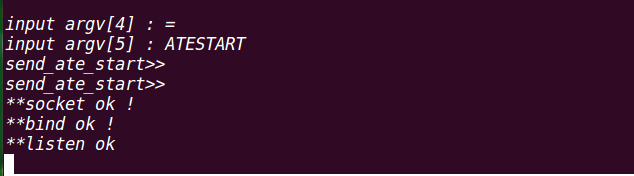
6.2.1 SIFLOWER ATE TOOL工具TX测试
参照5 SIFLOWER 方案手动测试搭建测试环境,环境打建好以后给板子上电,待板子启动完毕,在串口工具界面输入“ifconfig br-lan 192.168.4.1”,修改板子的ip为192.168.4.1,在原有测试拓扑上增加一根网联连接PC2与待测板子LAN口,并将PC2网卡的IP地址设成“192.168.4.xx”网段,通过PC端ping -t 192.168.4.1来查看PC2与板子连接情况,待连接正常后,在串口界面输入依次输入ate_int初始化测试环境ate_server,使板子进入如下图的SFATETESTTOOL测试模式,此外在PC2上打开SIFLOWER ATE TOOL测试工具。
输入ate_init大概5秒后,当见到下图中的log后,板子测试环境初始化完成。

再输入ate_server,进入测试模式等待指令
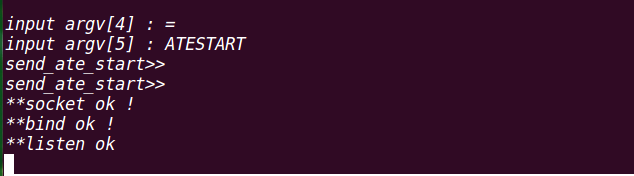
板子ATE初始化完成后点击工具界面左上角Connect DUT,工具即与板子建立连接,在工具右下角的log区域会提示工具与板子连接情况:如下图:
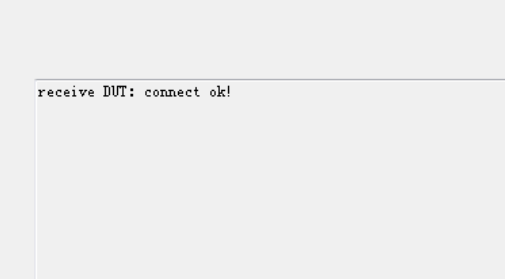
当连接异常时工具会弹框提示连接失败,如下图示:
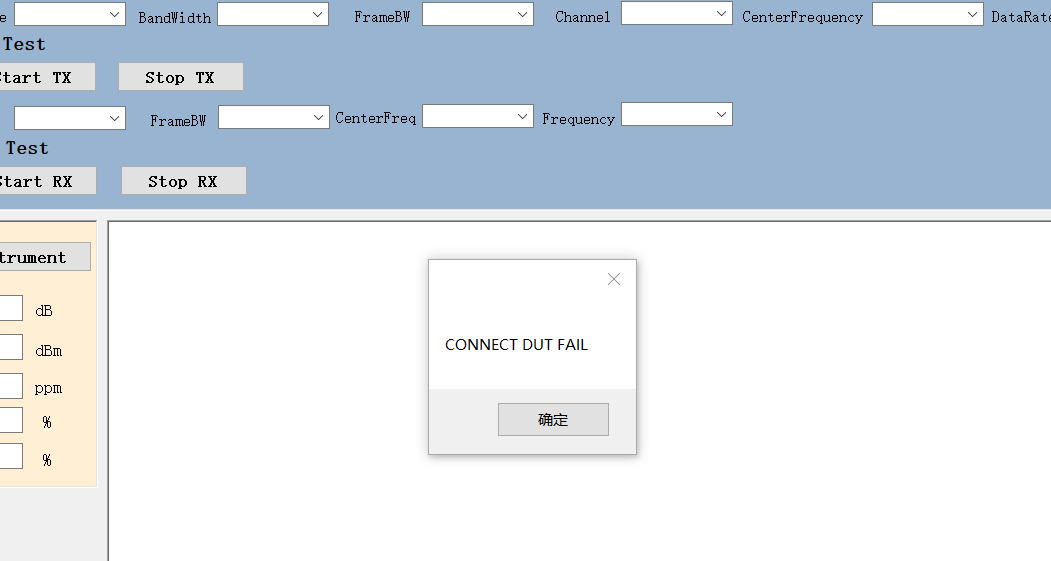
正常连接后,依次从左到右选择如下图所示的参数选项,单击工具Start Tx按钮即开始控制板子进行TX测试。 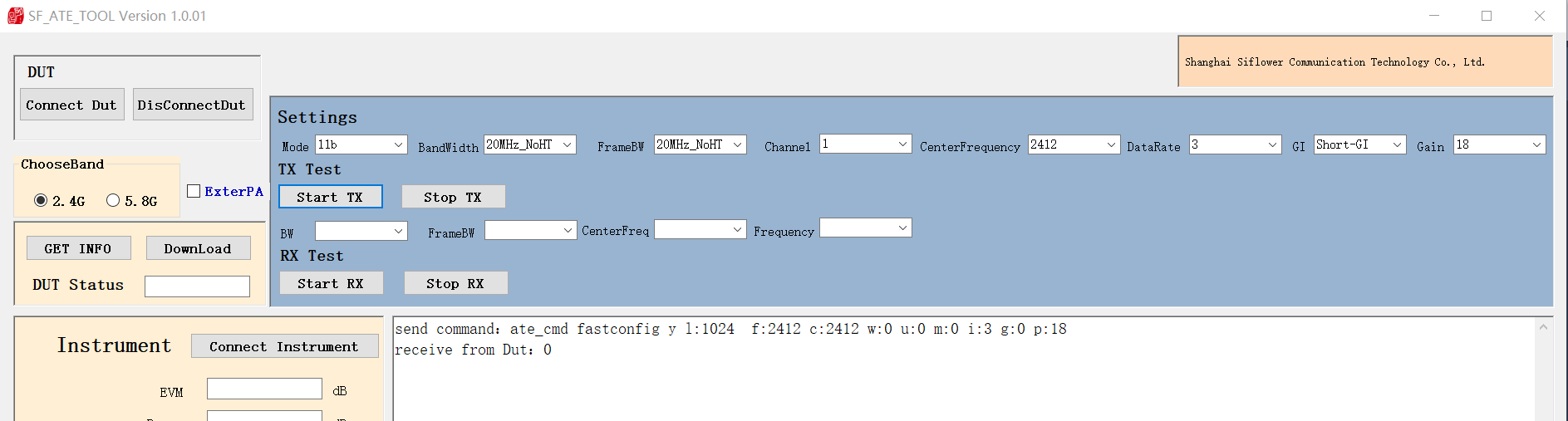
仪器界面可查看测试结果,如使用极致汇仪综测仪时,测试结果如下图:
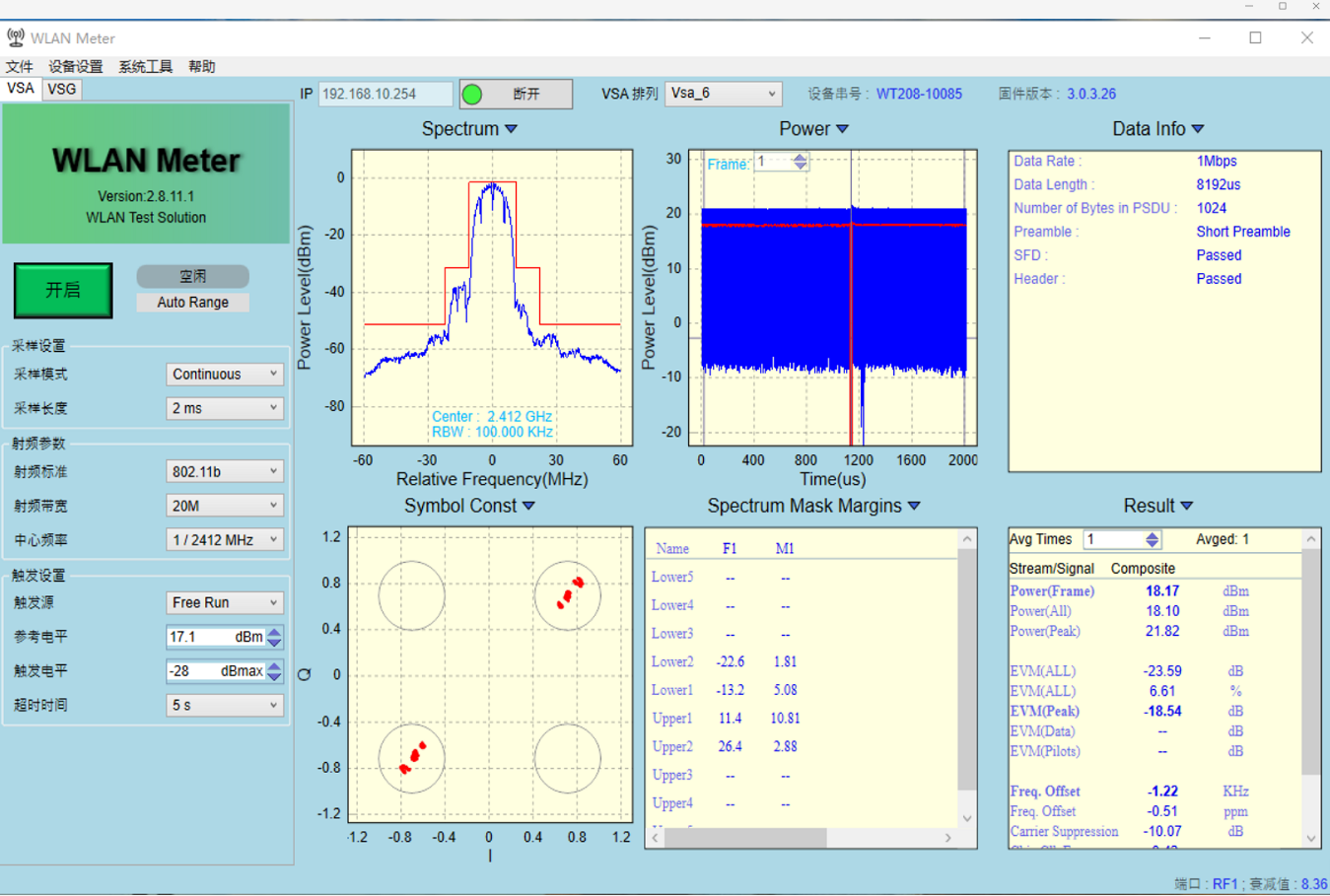
注意:当要控制板子由一个TX状态切换到另一个TX状态,如查看另一个信道或频率的TX情况时,请先在原TX状态下单击Stop TX按键,更改TX参数后再在控制板子发射。
6.2.2 SIFLOWER ATE TOOL工具RX测试
保持如6.2.1所搭建的测试环境,待板子上电启动完成,依照6.2.1同样方法使板子进入SF ATE TEST TOOL测试模式,并打开工具,点击工具界面左上角Connect DUT,使工具即与板子建立连接,此时使用综测仪自带工具的VSG功能发送信号,在工具端设置好RX参数后即可在工具log区域查看板子rx情况。
工具RX参数设置需与综测仪发送参数设置相一致,如下图所示:

设置完成点击Start RX即可在工具log区域查看板子接收情况。
注意:当要控制板子由一个RX状态切换到另一个RX状态,如查看另一个信道或频率的RX情况时,请先在原RX状态下单击Stop RX按键,更改RX参数后再控制板子发射。
6.3 退出测试模式
当要退出测试模式时,在串口工具界面输入sfwifi reset fmac命令,即可退出ate测试模式。
7 异常处理
1,当遇到任何warning,error等问题,首先通过ate_init尝试解决。
2,如果串口卡死或者板子死机,请重启板子。
3,测试时如果发现功率为负,或者抓不到功率信号
硬件方向:
1) 检查板端馈线是否焊接正确,或者有无扣紧
2) 检查仪器RF口线材是否松动
3) 线材是否有问题,需要更换
软件方向:
1) 指令参数是否输入正确/工具是否选择正确
2) 仪器端设置是否与板端发送信号设置相对应
如果以上措施都检查没问题还是不正常,请检查板子RF电路是否存在问题。
4,测试时发现功率偏低,或者EVM偏低
1)是否未调节合适的gain值
2)EVM偏低,检查测试时仪器是否打开全包
2)功率偏低,检查是否未补偿线损到仪器
3)evm偏低,检查线是否焊接好,或者线是否有问题
4)板子RF电路是否存在问题
文档信息
- 本文作者:Phoenix
- 本文链接:https://siflower.github.io/2020/12/01/siflower_ate_test_guide/
- 版权声明:自由转载-非商用-非衍生-保持署名(创意共享3.0许可证)